Navigation entlang eines Tracks
Übersicht
Die Option Navigation entlang eines Tracks (GPX) ermöglicht es Ihnen, einer vordefinierten Route oder einem Track auf einer Karte zu folgen. Dies kann besonders nützlich für Outdoor-Aktivitäten wie Wandern, Radfahren oder Geländefahrten sein, bei denen eine geplante Route die Sicherheit und Effizienz verbessert. Wenn Sie in einer organisierten Gruppe reisen, hilft diese Funktion Ihnen und jedem Mitglied der Gruppe, die gleichen Routeninformationen wie die anderen zu haben.
Die Option Navigation entlang eines Tracks kann auch im Alltag verwendet werden. Sie können einen zuvor aufgezeichneten Track verwenden oder einen Track erstellen und ihn mit Ihrer Familie oder Freunden teilen, anstatt ihnen die Route zu erklären. Sie können auch die Routen auf der OsmAnd-Karte zur Navigation verwenden. Wie man sie auf der Karte hervorhebt und was ihre Farben bedeuten, wird im Abschnitt Routen des Artikels Vektorkarten beschrieben.
- Android
- iOS
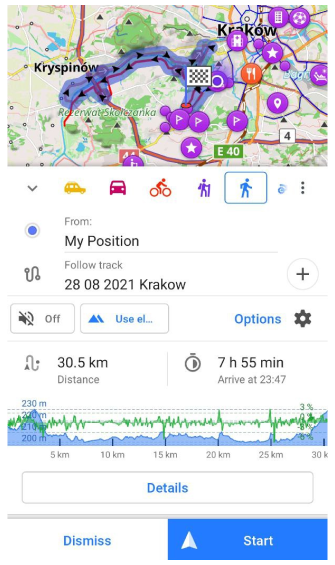
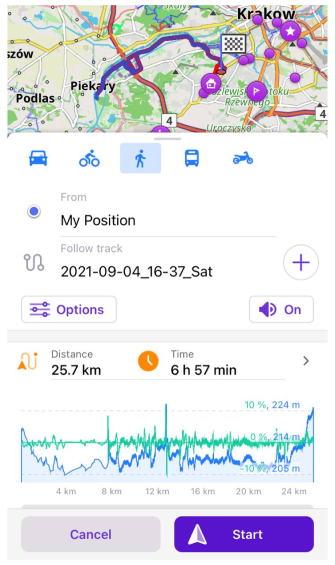
Auswahl des Tracks
Bevor Sie die Option Navigation entlang eines Tracks verwenden können, müssen Sie den Track auf der Karte anzeigen. OsmAnd unterstützt Tracks als Linie (Geometry) und Tracks als Route (Route) oder eine Kombination aus beiden (OsmAnd durch Route planen). Wenn Sie einen Track als Sammlung Wegpunkte haben, können Sie die Marker-Navigation verwenden.
-
Geometry-Tracks haben standardmäßig eine sehr einfache Navigation und liefern keine genauen Abbiegehinweise, Straßennamen und Fahrspuren. Um fehlende Informationen zu erhalten, müssen Sie das Werkzeug An Straßen anheften verwenden.
-
Route-Tracks berechnen die Route zwischen den Routenpunkten anhand des ausgewählten Profils. Grundsätzlich werden alle Routenpunkte als Zwischenziele betrachtet. Wenn Ihre Route aus mehr als 50 Punkten besteht, handelt es sich sehr wahrscheinlich um einen falsch konfigurierten Geometry-Track.
-
OsmAnd-Tracks bestehen sowohl aus Geometrie- als auch aus Routenteilen und eignen sich, um genau die gleiche Führung wie bei der Standardnavigation zu bieten. Diese Tracks werden durch Route planen oder die Webversion erstellt. Es ist möglich, diesen Track als reinen Geometry-Track als Vereinfacht zu speichern, um ihn in Programmen von Drittanbietern zu verwenden.
GPX-Navigation starten
- Android
- iOS
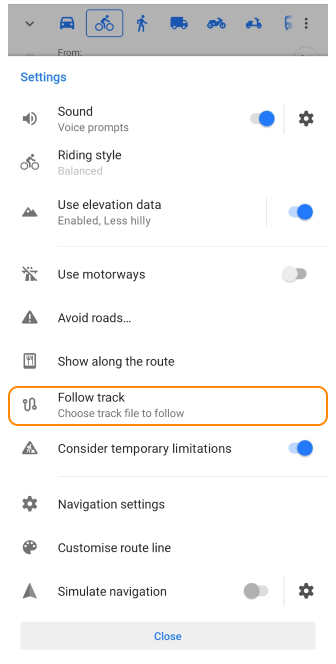
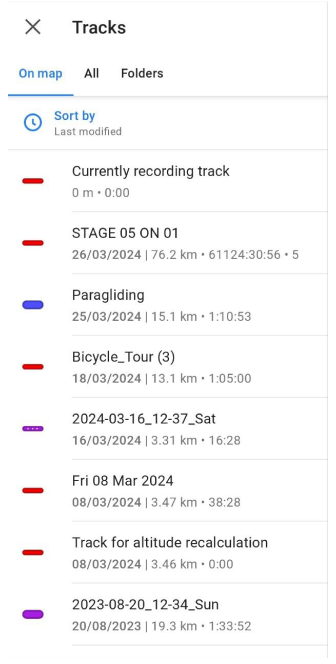
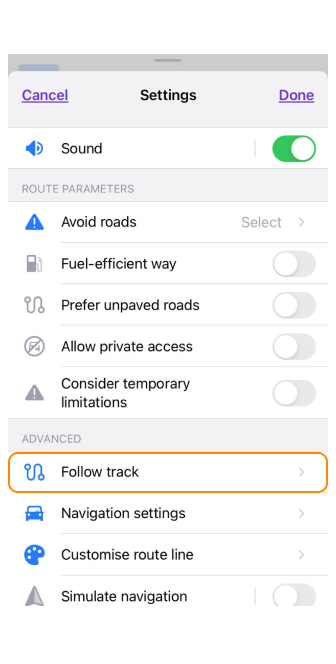
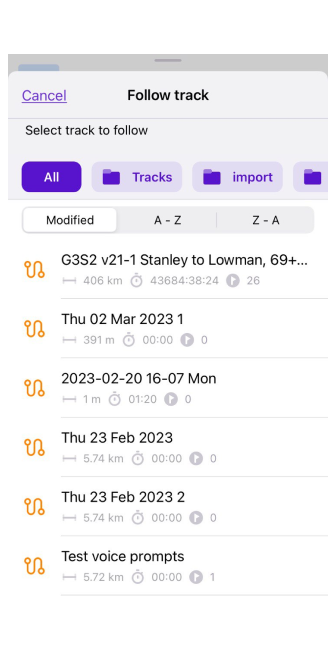
Die Navigation auf einem Track kann über die Schnellaktion im Track-Kontextmenü gestartet werden (geöffnet durch Auswahl eines der hervorgehobenen Tracks auf der Karte oder durch Antippen einer Track-Datei im Abschnitt Meine Orte des Hauptmenüs) oder aus dem Navigationsmenü, das durch Antippen geöffnet wird:
- Navigations-Schaltfläche auf dem Kartenbildschirm.
- Navigationsbereich im Hauptmenü (Menü → Navigation).
- Im Navigationsmenü gehen Sie zu Einstellungen → Track folgen.
Segmente auswählen
- Android
- iOS
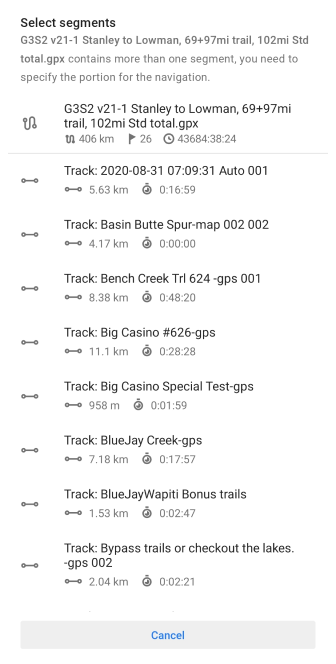
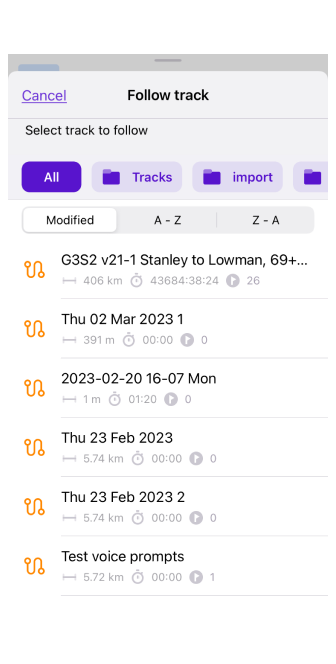
Wenn der ausgewählte Track aus mehreren Segmenten oder Tracks besteht, können Sie für die Navigation entweder ein bestimmtes Segment oder die gesamte GPX-Track-Datei auswählen. Beim Importieren können Sie wählen, ob Sie ihn in einer einzelnen Datei oder in mehreren Dateien speichern möchten.
Optionen zum Folgen des Tracks
- Android
- iOS
- Navigation → Einstellungen → Track folgen
- Kontextmenü der Tracks → Optionen → Track folgen
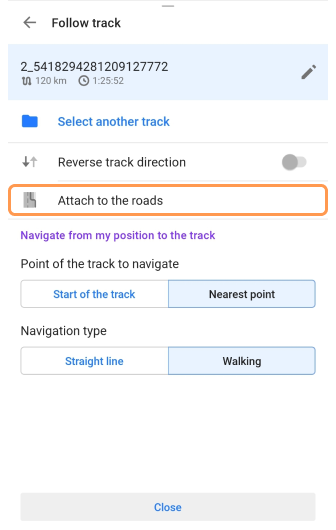
Gehen Sie zu: Navigation → Einstellungen → Track folgen
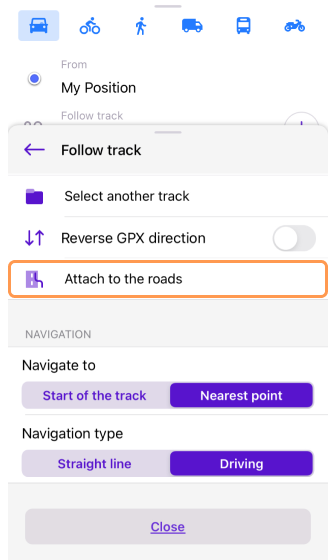
- Bearbeiten (Stiftsymbol neben dem Tracknamen) — Öffnet den Track im Werkzeug Route planen.
- Anderen Track wählen — Eine andere GPX-Datei für die Navigation auswählen.
- Trackrichtung umkehren — Wenn diese Einstellung aktiviert ist, wird die Bewegungsrichtung entlang des Tracks umgekehrt.
- Auf Straßen einrasten — Konfiguriert das Anheften eines Tracks an die Straßen.
- Trackpunkt, zu dem navigiert werden soll (Android) / Navigation (iOS) — Sie können auswählen, wie Sie von Ihrem Standort zum Track navigieren möchten: zum Startpunkt des Tracks oder zum Nächstgelegener Punkt auf dem Track.
- Wählen Sie den Navigationstyp für das erste und letzte Segment: entweder eine gerade Linie erstellen oder den Routing-Typ aus dem aktuellen Profil verwenden.
Track-Richtung umkehren
- Android
- iOS


Die Option Track-Richtung umkehren ermöglicht es Ihnen, einen gespeicherten GPX-Track in der umgekehrten Richtung zu navigieren — vom Endpunkt zurück zum Startpunkt. Wenn diese Einstellung aktiviert ist, kehrt der Navigationsalgorithmus die GPX-Geometrie automatisch um und berechnet die Richtungen entsprechend neu. Sobald sie aktiviert ist, wird der Parameter Umgekehrter Modus verfügbar:
- Route berechnen. Empfohlen für Auto- und Fahrradprofile. Eine neue, optimierte Route wird entlang des umgekehrten GPX-Tracks gemäß dem ausgewählten Navigationsprofil neu berechnet. Verkehrsregeln wie Einbahnstraßen und Abbiegebeschränkungen werden beachtet, um eine sichere Navigation zu gewährleisten.
- Original-Track. Die GPX-Linie wird streng in umgekehrter Richtung ohne Neuberechnung der Route befolgt. Dieser Modus ist nützlich für Gehen, Wandern oder Offroad-Navigation, bei denen Verkehrsregeln nicht gelten.
Wenn die umgekehrte Richtung aktiviert ist, werden der Start- und Endpunkt des Tracks automatisch vertauscht, und die Navigation wird vom aktuellen oder nächstgelegenen Punkt auf dem umgekehrten Track aus aufgebaut. Die Option Punkt des Tracks zur Navigation = Nächster Punkt bezieht sich auf den nächstgelegenen Punkt auf der umgekehrten GPX-Linie, und sowohl die Sprachführung als auch die Funktion An Straßen anheften funktionieren auf die gleiche Weise wie bei der Vorwärtsnavigation.

Die Option Track-Richtung umkehren ermöglicht es, einen gespeicherten GPX-Track in der umgekehrten Richtung zu navigieren — vom Endpunkt zurück zum Start. Wenn diese Einstellung aktiviert ist, wird die Track-Geometrie automatisch umgekehrt und die Route gemäß dem ausgewählten Navigationsprofil neu berechnet.
Der Start- und Endpunkt des Tracks werden vertauscht, und die Navigation wird vom aktuellen oder nächstgelegenen Punkt auf der umgekehrten Linie aus aufgebaut. Die Option Zur Navigation = Nächster Punkt bezieht sich auf den nächstgelegenen Punkt auf dem umgekehrten GPX-Track.
Eine neue, optimierte Route wird entlang des umgekehrten Tracks mit voller Berücksichtigung von Verkehrsregeln wie Einbahnstraßen und Abbiegebeschränkungen neu berechnet. Sprachführung, visuelle Anweisungen und die Funktion An Straßen anheften arbeiten wie bei der Standard-Vorwärtsnavigation und gewährleisten eine genaue und sichere Routenführung.
An Straßen anheften
- Android
- iOS
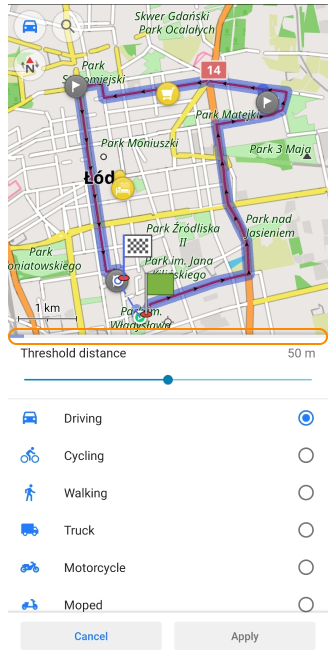
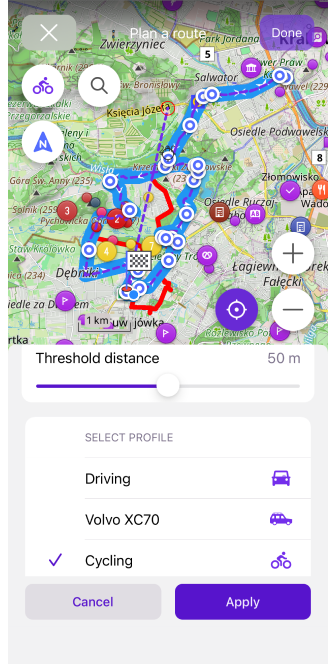
Die Funktion An Straßen anheften richtet Ihren Track an der nächstgelegenen Straße aus, um ein genaueres Navigationserlebnis zu ermöglichen. Diese Funktion, die im Menü Track folgen verfügbar ist, stellt sicher, dass Ihre Route dem entsprechenden Straßennetz folgt, basierend auf dem ausgewählten Navigationsprofil und der Schwellenentfernung. Dies verbessert sowohl die Routendetails als auch die Sprachanweisungen während der Navigation.
Wie es funktioniert:
- OsmAnd gleicht jeden Trackpunkt mit der nächstgelegenen Straße innerhalb der eingestellten Schwellenentfernung (Standard: 50 Meter) ab.
- Die Schwellenentfernung definiert den maximal zulässigen Abstand zwischen einem GPS-Trackpunkt und einer Straße für das Anheften.
- Automatisches erneutes Anheften — Beim Wechseln des Navigationsprofils heftet OsmAnd den Track automatisch erneut an Straßen an, die für das neue Profil geeignet sind.
- Bei großen Tracks mit vielen Punkten kann der Anheftungsprozess etwas länger dauern. Sie sehen eine Fortschrittsanzeige (orangefarbene Statusleiste), die den Anheftungsstatus anzeigt.
- Nachdem das Anheften abgeschlossen ist, tippen Sie auf Anwenden, um den geänderten Track für die Navigation zu verwenden.
Automatisches Anheften an Straßen
OsmAnd heftet Routen automatisch an Straßen an, wenn das Werkzeug Route planen verwendet wird:
- Wegpunkte werden automatisch an der nächstgelegenen verfügbaren Straße ausgerichtet (außer bei Luftlinien-Routing und Direkt-zum-Punkt-Routing).
- Wenn keine Straßen erkannt werden (z. B. in Offroad-Umgebungen), folgt die Route geraden Liniensegmenten.
- Sie können die Route manuell anpassen, indem Sie Wegpunkte an andere Orte ziehen.
Standardmäßig wird die Funktion An Straßen anheften automatisch ausgeführt, wenn ein Track für die Navigation ausgewählt wird. Sie können diese Einstellung bei Bedarf ändern. Weitere Einzelheiten finden Sie unter Detaillierte Track-Führung im Artikel Navigationseinstellungen.
Punkte
Start-/Zielpunkt
Sie können einen anderen Start- und Zielpunkt für eine Route angeben als den in der GPX-Datei angegebenen. Ändern Sie ihn einfach genauso wie bei der Navigation.
Im Menü Track folgen können Sie wählen, ob Sie von Ihrem aktuellen Standort zum Startpunkt des Tracks oder zum nächstgelegenen Punkt auf dem GPX-Track navigieren möchten. Außerdem können Sie den Navigationsart auswählen, der für das Start- und Endsegment Ihrer Route verwendet wird.
Wegpunkte
Wenn der Track Wegpunkte hat, können Sie Entlang der Route anzeigen und Sprachführung verwenden, um über Sonderziele (Points of Interest) benachrichtigt zu werden. Sie können Wegpunkte zu einem bestehenden Track über das Kontextmenü hinzufügen, der Track muss auf der Karte sichtbar sein.
Zwischenziele
Bei der Vorbereitung oder Navigation eines GPX-Tracks können Sie keine Zwischenziele hinzufügen, die Sie innerhalb dieses Tracks anfahren möchten. Sie können nur Start- und Zielpunkte zusätzlich zu dem Track oder Segment zuweisen, dem Sie folgen möchten.
Zielführung
Navigation entlang eines GPX-Tracks enthält die gleichen Sprachanweisungen wie die Routennavigation. Einige Abbiegungen oder Kreisverkehre werden jedoch möglicherweise nicht korrekt interpretiert, da in GPX keine Informationen über Straßenkreuzungen enthalten sind, außer bei GPX-Dateien, die von OsmAnd erstellt wurden. Um diese Probleme zu beseitigen, sollten Sie die Funktion An Straßen anheften verwenden.
Während der Navigation können Sie verschiedene Optionen nutzen, wie z. B. das Vergrößern oder Verkleinern, das Verschieben der Karte oder das Umschalten auf einen anderen Kartenstil. Wenn Sie vom Track abweichen, berechnet OsmAnd die Route automatisch neu, um Sie wieder auf den richtigen Weg zu bringen. Sie können auch die Geschwindigkeit des Tracks anpassen und akustische Warnungen für sich nähernde Punkte oder Abweichungen von der Route einstellen.